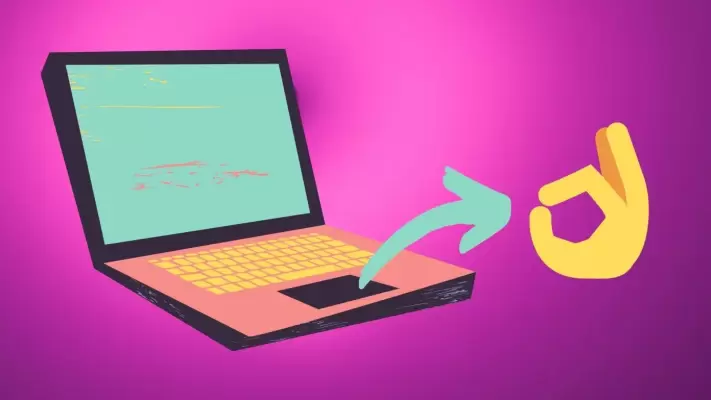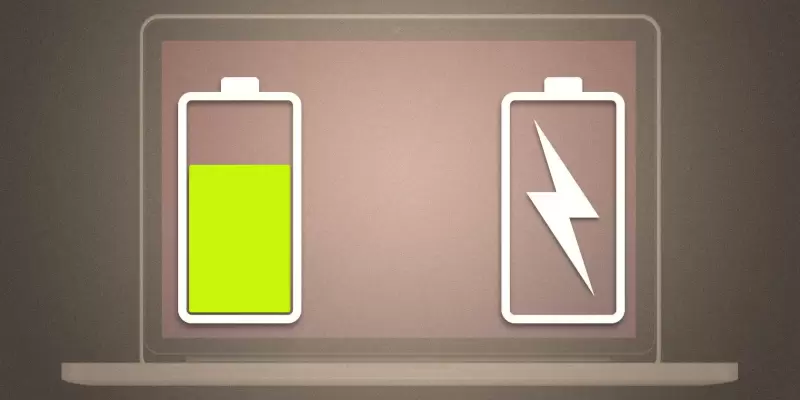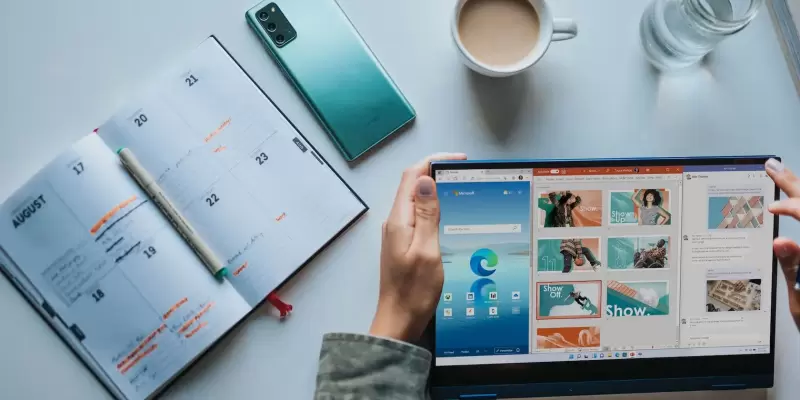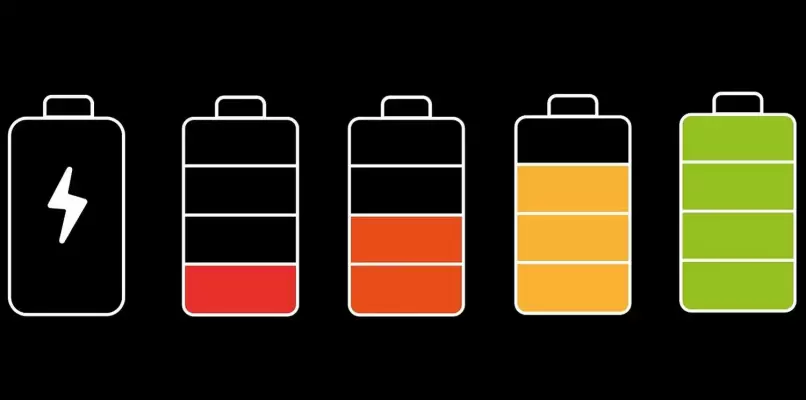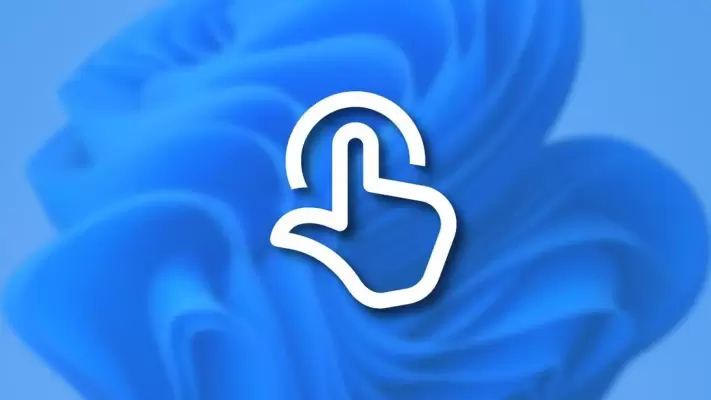خاموش كردن لپ تاپ با كيبورد ویندوز 10 یا ویندوز 11 ساده است. میتوانید منوی استارت را باز کنید و با زدن کلید Tab یا فلشها، آیکون خاموش کردن یا ریستارت را انتخاب کرده و سپس با Enter و کلیدهای جهت، گزینهی Shutdown را انتخاب کنید. قفل کامپیوتر ویندوز 7 یا قفل ویندوز ۱۰ و ویندوز 11 هم با استفاده از کیبورد امکانپذیر است. اما یک راهکار جالب دیگر ساخت آیکون قفل کردن و قرار دادن آن روی دستاپ است.
در این مقاله به این سوال میپردازیم که چطور بدون استفاده از کیبورد و دکمههایی مثل کلید میانبر خاموش در ویندوز 11، صفحه قفل یا Lock Screen را فعال کنیم؟ با ما باشید.